چگونه بازی های استیم را مخفی کنیم؟ مخفی کردن بازی های استیم
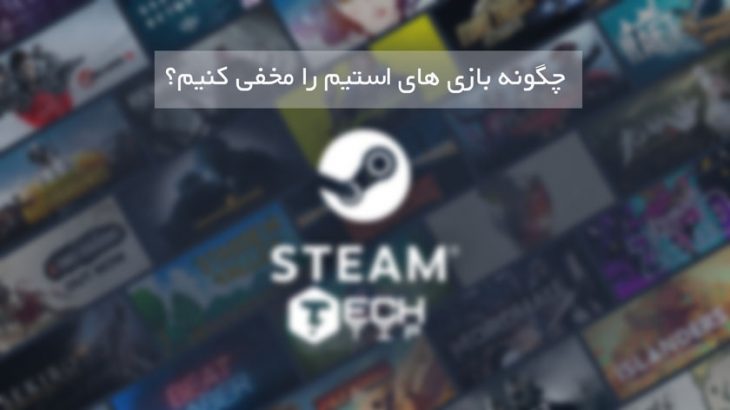
استیم بزرگترین پلتفرم توزیع دیجیتال برای بازی های سیستم است که جامعه ای بیش از 100 میلیون کاربر از این سیستم عامل استفاده می کنند.
اگر کاربر استیم هستید و پروفایل شما در معرض دید عموم قرار دارد ، می توانید کتابخانه بازی های خود را به میلیون ها کاربر نشان دهید. بیشتر اوقات ، این مسئله واقعاً مسئله ای نیست. اگر شما یک بازی محبوب را بازی می کنید ، میلیون ها نفر دیگر نیز بازی خواهند کرد.
با این وجود ، گاهی اوقات ، ممکن است بخواهید از بازی کردن که واقعاً نباید آن را دوست نداشته باشید ، به لذت گناه افکندید ، اما فقط نمی توانید به بازی کردن آن کمک کنید. همچنین ممکن است بخواهید بازی های خریداری شده به ارزش هزار دلار را از چشمان مهربان پنهان کنید ، به دنبال جلوگیری از دزدی حساب استیم خود هستید.
خوشبختانه ، این امکان وجود دارد که بازی های استیم را مخفی کنید تا دیگران بازی های شما را مشاهده نکنند ، با تک تیپ همراه باشید.
بیشتر بدانید:
نحوه اضافه کردن بازی های استیم در منوی استارت ویندوز
مخفی کردن بازی در کتابخانه استیم
برای جلوگیری از نمایش بازیها در کتابخانه استیم ، باید برنامه استیم را در سیستم خود باز کنید.
پس از باز کردن ، روی برگه [Library] در بالا کلیک کنید.
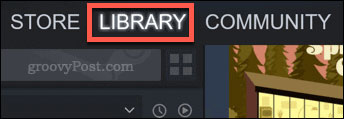
بر روی بازی ای که می خواهید مخفی شود کلیک راست کنید ، سپس برای مخفی کردن بازی در استیم، از بخش [Manage] گزینه [Hide this game] را کلیک کنید.
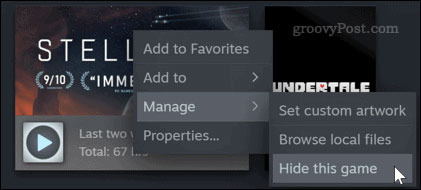
بازی شما دیگر در کتابخانه استیم شما ظاهر نمی شود (حذف نمی شود)، فقط تا زمانی که تصمیم به بازگرداندن آن گرفتید ، قابل مشاهده نخواهد بود.
پیشنهادی:
چگونه پنجره پاپ آپ استیم را غیرفعال کنیم؟
بازیابی بازی های مخفی شده استیم
اگر بازی های استیم را از کتابخانه خود مخفی کرده اید ، دسترسی مجدد به آن به اندازه کافی آسان است.
برای شروع ، روی منوی [View] در بالای برنامه استیم کلیک کنید.
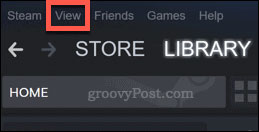
گزینه [Hidden Games] را از فهرست کشویی که ظاهر می شود ، انتخاب کنید.
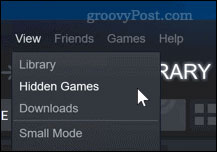
اکنون باید بتوانید بازی هایی را که قبلاً از کتابخانه استیم خود مخفی کرده اید ، مشاهده کنید.
اگر می خواهید بازی را بازیابی کنید و آن را از حالت پنهان خارج کنید ، روی یک بازی کلیک راست کنید و برای این کار از بخش [Manage] گزینه [Remove from Hidden] را انتخاب کنید.
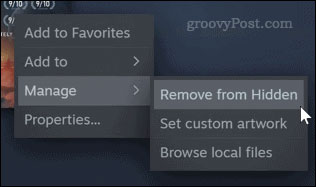
هنگامی که کار خود را انجام دادید ، روی برگه کتابخانه کلیک کنید بازی پنهان قبلی شما اکنون باید به طور عادی در کتابخانه شما نمایش داده شود.
بازی های استیم خود را از دیگران مخفی کنید
اگر می خواهید کل بازی های استیم برای شما قابل نمایش باشد، اما نمی خواهید هیچ یک از دوستانتان آن را ببینند همچنین می توانید کتابخانه استیم خود را از دیگران مخفی کنید.
برای انجام این کار ، در سمت راست بالای پنجره برنامه استیم ، روی نام پروفایل خود کلیک کنید ، سپس بر روی گزینه [ View my profile] کلیک کنید.
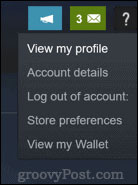
برای شروع تغییر تنظیمات پروفایل استیم روی دکمه [ویرایش پروفایل یا Edit Profile] کلیک کنید.
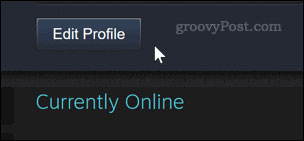
در منوی ویرایش ، روی گزینه [My Privacy Settings] کلیک کنید.
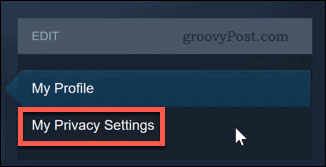
روی گزینه [Game Details] کلیک کنید ، این یک منوی کشویی با گزینه های مختلف را نشان می دهد.
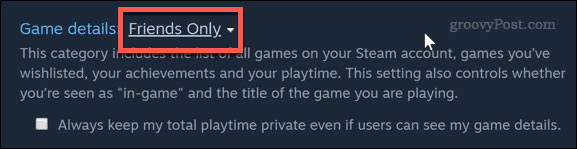
در فهرست [Game details] ، حریم خصوصی بازی خود را بر روی گزینه [Private] تنظیم کنید.
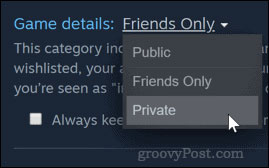
دوستان شما دیگر نمی توانند بازی ها را در حساب Steam یا جاهای دیگر خود مشاهده کنند. بازی شما در حال حاضر بازی می کنید ، مانند موفقیت های بازی ، بازی های ذخیره شده در لیست آرزوها و موارد دیگر ، از نظر پنهان باقی نمی ماند.
افزایش امنیت اکانت استیم
اگر حساب استیم خود را ایمن نکنید ، بازی های شما امن نیستند. خبر خوب این است که استیم برای محافظت از حساب کاربری شما قابلیت، تأیید هویت دو عاملی را ارائه می دهد، (نحوه فعال کردن رمز دو مرحله استیم) .
با تغییر پسورد اکانت استیم و ایمیل ، امنیت حساب خود را یک قدم بیشتر کنید، تا افراد سودجو به راحتی به حساب شما دسترسی پیدا نکنند.














